Warum ist Spotify So langsam und wie kann man das beheben?
Um den Benutzern die bestmögliche Erfahrung zu bieten, Spotify hat seine Dienste ständig aktualisiert und ist damit eine der besten und vielversprechendsten Musik-Streaming-Plattformen, die eingeführt wurden. Dies erfordert sicherlich, dass die Benutzer die Updates heruntergeladen und ordnungsgemäß verwendet haben. Dies könnte auch einen größeren Speicherplatz und natürlich eine schnelle Internetverbindung erfordern, um dies auszuführen. Obwohl Spotify ist unbestreitbar eine der besten, es kann aber auch seine Kehrseite haben, wie die Verlangsamung der App selbst, die Sie dazu bringt, sich die Frage zu stellen, warum das so ist Spotify so langsam?
Aber was, glauben Sie, ist der Grund für die Verlangsamung Ihres Tempos? Spotify Anwendung? Nun, wenn Sie unbedingt die Antwort auf diese Frage und die Lösungen wissen möchten, um solche Schwierigkeiten zu vermeiden, haben Sie die Zeit, diesen gesamten Beitrag zu lesen, und seien Sie sachkundig genug, wenn Sie mit demselben Problem konfrontiert sind.
Artikelinhalt Teil 1. Warum ist Spotify So langsam?Teil 2. Wie man es repariert Spotify So langsam?Teil 3. Wie man es vermeidet Spotify Langsames Problem für immer?Teil 4. Fazit
Teil 1. Warum ist Spotify So langsam?
Es ist wirklich ziemlich ärgerlich, wenn man gerade seinen Lieblingssong genießt und dann, ohne einen bestimmten Grund zu kennen, der Song plötzlich aufhört zu spielen. Wissen Sie genau, warum das so ist Spotify so langsam? Unten sind die meisten möglichen Gründe für Ihren Spotify App so langsam bei der Ausführung ihrer Dienste.
Schlechte Internetverbindung
Wie bei jeder anderen Anwendung und Website ist es wirklich ein ernstes Problem, wenn Sie Probleme mit Ihrer Internetverbindung haben. Wenn Sie eine schlechte Internetverbindung haben, Ihre Spotify App wird länger brauchen, um ihre Musik zu laden, und wird wahrscheinlich Schwierigkeiten haben, ihre Arbeit zu erledigen.
Fehlerhafte Installation von Spotify App
Ein weiterer möglicher Grund dafür ist Spotify so langsam ist das wegen der fehler die bei der installation aufgetreten sein könnten Spotify Anwendung. Ein Beispiel für diese Fehler ist die Unterbrechung der Stromversorgung, die genau während des Installationsvorgangs aufgetreten ist und möglicherweise dazu geführt hat, dass die App nicht erfolgreich installiert wurde.
Memory Usage
Wenn viele Anwendungen gleichzeitig im Hintergrund ausgeführt werden, haben diese Anwendungen oder Software möglicherweise zu viel RAM und Cache-Speicher verwendet oder verbraucht. Dies ist eine weitere Ursache dafür Spotify so langsam.
Unbekannte oder ungewöhnliche Einstellungen
Sie können auch die Verlangsamung Ihrer erleben Spotify app sowohl auf Ihrem Desktop als auch auf Mobiltelefonen, wenn Sie ungewöhnliche oder inkompatible Einstellungen für die App vorgenommen haben.
Zu viele Dateien auf lokaler Festplatte
Genau wie bei Ihren Mobiltelefonen oder anderen Gadgets, die Sie haben, kann es zu einer Verlangsamung des Geräts kommen, wenn Sie zu viel Platz oder Speicherplatz verwendet haben. Dasselbe gilt für die Spotify app, wenn Sie eine große Anzahl von Dateien auf Ihrer lokalen Festplatte gespeichert haben, Ihre Spotify Die App kann auch langsamer laufen oder ihre Dienste ausführen. Eine kurze Erinnerung für Sie, um Schwierigkeiten in Bezug auf das genannte Problem zu vermeiden, haben Sie eine zugewiesene Zeit zum Löschen oder Löschen der Cache-Dateien Ihres Spotify App, weil dies möglicherweise der Grund dafür sein könnte Spotify so langsam.
Teil 2. Wie man es repariert Spotify So langsam?
Nachdem wir die Gründe dafür angegangen sind Spotify so langsam, lassen Sie uns nun die Lösungen besprechen, die Sie tun können, um das Auftreten des genannten Problems zu vermeiden.
Für PC
Hardwarebeschleunigung deaktivieren
Wenn Sie mit „Hardware Acceleration Feature“ nicht ganz vertraut sind, handelt es sich um eine automatisch installierte Funktion, die von verwendet wird Spotify app bei der schnelleren Ausführung ihrer Dienstleistungen mit großer Kompetenz und Effektivität. Obwohl der Zweck sehr vernünftig ist, könnte es auch der Grund dafür sein Spotify so langsam. Es kann also hilfreich sein, wenn Sie diese Funktion deaktivieren und dazu die unten erläuterten Schritte ausführen.
- Gehen Sie zu Ihrem Gerät Spotify Anwendung und lass es öffnen.
- Werfen Sie nun einen Blick auf den oberen linken Teil der Hauptoberfläche der App und suchen Sie die Schaltfläche „Bearbeiten“. Nachdem Sie auf diese Schaltfläche geklickt haben, werden Ihnen eine Reihe von Optionen angezeigt, in denen Sie auf „Einstellungen“ klicken müssen.
- Direkt nach der Auswahl müssen Sie nun „Erweiterte Einstellungen anzeigen“ auswählen.
- Und dann müssen Sie die Schaltfläche neben „Hardwarebeschleunigung aktivieren“ umschalten, die Sie direkt unter „Kompatibilität“ finden.
- Durch Umschalten der Schaltfläche wird die Funktion „Hardwarebeschleunigung“ deaktiviert.
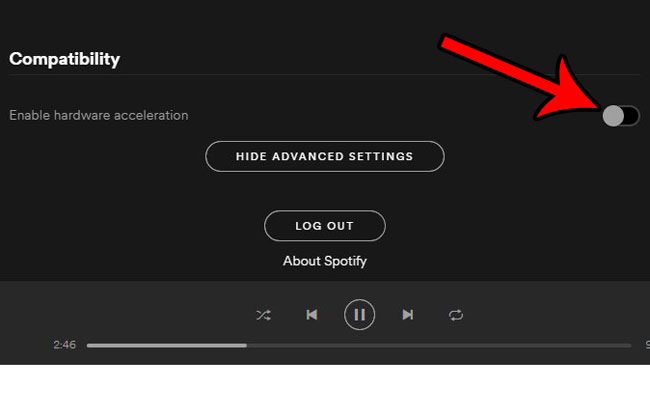
Löschen von unnötigem Speicher
Ein oben erläuterter Grund betrifft die Verfügbarkeit des Speichers, der durch die erworben werden muss Spotify app, aber stattdessen wird der Speicher, der von der betreffenden App verwendet werden soll, von anderen Anwendungen verwendet, die in Ihrem Hintergrund ausgeführt werden. Dies wird wahrscheinlich dazu führen, dass Sie auf das Problem stoßen, warum das so ist Spotify so langsam. Lassen Sie uns also dieses Problem angehen, indem wir etwas Speicher freigeben und die unten im Detail erläuterten Schritte befolgen.
- Auf dem „Task-Manager“, der angezeigt wird, nachdem Sie mit der rechten Maustaste auf Ihre Taskleiste geklickt haben, sehen Sie eine Reihe von Registerkarten, nämlich „Prozesse“, „Leistung“, „App-Verlauf“, „Start“, „Benutzer“, „Details“ und „Dienste“. Klicken Sie in den genannten Registerkarten auf „Prozesse“.
- Nachdem Sie auf „Prozesse“ geklickt haben, werden Ihnen alle Anwendungen angezeigt, die Sie verwendet haben. Beachten Sie die Apps, die viel Speicher verbrauchen, und klicken Sie darauf.
- Direkt danach müssen Sie auf die Schaltfläche „Aufgabe beenden“ tippen.
- Schließen Sie jetzt die Seite und gehen Sie zurück zum Öffnen Ihrer Spotify Anwendung. Sehen und testen Sie, ob die App keine Schwierigkeiten mehr hat, ihre Dienste zu leisten.
Einige haben Spotify Ordner gelöscht
Besitzt das Spotify App immer noch langsamer wird, auch wenn Sie alle vorherigen empfohlenen Lösungen durchgeführt haben, können Sie auch versuchen, einige zu bereinigen Spotify-bezogene Inhalte oder Ordner. Nehmen Sie sich dazu die Zeit, das unten beschriebene Verfahren zu lesen.
- Hat die Spotify App auf Ihrem Gerät geschlossen?
- Gehen Sie zu „Windows Explorer“ und geben Sie „C:\Benutzer\*Benutzername*\AppData\Local\“ ein.Spotify\ "
- Sie werden dann auf eine Seite geleitet, auf der Sie die Ordner „Browser“, „Daten“, „Speicher“, „Benutzerdaten“ und „Benutzer“ sehen. Bereinigen Sie die Inhalte in „Speicher“, „Daten“ und „Browser“. Sie müssen nur den Inhalt löschen, aber nicht die Ordner.
Deinstallieren und neu installieren Spotify App
Ein weiterer Grund dafür ist Spotify so langsam liegt das an der fehlerhaften oder nicht abgeschlossenen installation des Spotify App. Die Lösung hierfür besteht also darin, genau das Gegenteil zu tun, nämlich die App zu deinstallieren und erneut auf Ihrem Gerät zu installieren, jetzt, wo Sie keinen Grund mehr für eine erfolglose Installation haben.
- Das erste, was zu tun ist, ist, den Strom zu schließen Spotify App, die Sie haben.
- Gehen Sie in das "Startmenü" und lassen Sie als nächstes die "Systemsteuerung" öffnen.
- Klicken Sie als nächstes auf „Programme“ und dann auf „Programme und Funktionen“. Wenn Sie darauf klicken, gelangen Sie zu den Anwendungen, die Sie auf Ihrem Gerät gestartet haben.
- Suchen und deinstallieren Sie die aufgelisteten Anwendungen Spotify.
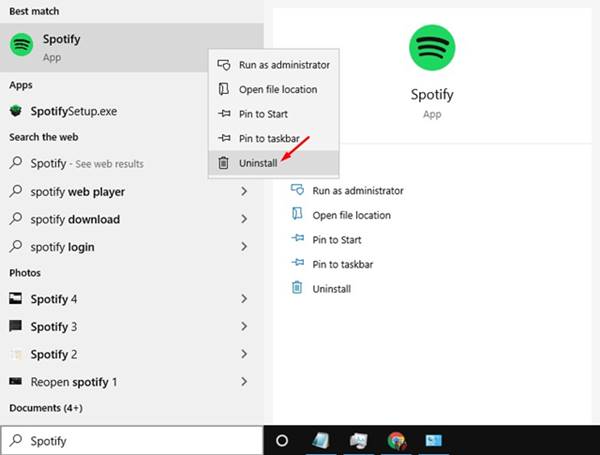
- Gehen Sie nach der erfolgreichen Deinstallation der App zum App Store oder zu einem offiziellen Spotify Website und laden Sie die App erneut herunter. Lassen Sie es nach dem Herunterladen erneut auf Ihrem Gerät installieren.
Nachdem Sie alle Schritte befolgt haben, überprüfen Sie einfach, ob Sie immer noch Probleme mit dem Warum haben Spotify so langsam.
Für Android
Lassen Sie Ihre SD-Karte entfernen
Im Gegensatz zu jedem anderen Gadget verwenden Android-Geräte SD-Karten als Option zum Speichern einiger ihrer Daten, um den internen Speicher des Telefons nicht zu voll zu machen. Dies ist eigentlich gut, um den Speicherplatz zu nutzen, ist aber gleichzeitig auch so schlecht, dass SD-Karten länger brauchen können, um die Daten des Betriebs der Anwendung zu analysieren und zu verarbeiten, im Gegensatz zu dem, was der interne Speicher kann.
Erneutes Anmelden an Spotify/Neuinstallation Spotify
Eine weitere einfach durchzuführende und schnelle Technik, die die Benutzer jederzeit anwenden Spotify das Laden der Songs und Alben länger als üblich dauert sich von der App abmeldet und erneut anmeldet, um die Benutzerdaten und die Konfiguration zu aktualisieren, die möglicherweise die Lösung für Sie sind Spotify App läuft schneller.
Wenn die erneute Anmeldung in der App auf jeden Fall nicht funktioniert hat, können Sie versuchen, die App neu zu installieren, um alles von Grund auf neu zu starten. Einige Updates wurden in der vorherigen App möglicherweise nicht ordnungsgemäß verwendet, wodurch die App etwas langsamer ausgeführt wurde.
Wenn Sie alle oben genannten empfohlenen Verfahren durchgeführt haben und immer noch die Schwierigkeiten haben, die durch das „Warum ist Spotify so langsam“, dann können Sie auch die folgenden Lösungen ausprobieren, die auf jedem Gerät anwendbar sind, das Sie verwenden möchten.
- Versuchen Sie, einige der Anwendungen oder Software, die Sie geöffnet haben und die noch im Hintergrund ausgeführt werden, zu überprüfen und zu schließen.
- Stellen Sie sicher, dass die Spotify Anwendung, die Sie zum zweiten Mal auf Ihrem Gerät installieren sollen, gültig und vom Hauptentwickler verifiziert ist.
- Versuchen Sie auch zu vermeiden, nicht verfügbare Songs anzuklicken und abzuspielen. Dies kann dazu führen Spotify zu verzögern und seinen Prozess zu verlangsamen.
- Versuchen Sie schließlich die fehlerlosesten und besten Einstellungen, die für die Anwendung auf natürliche Weise funktionieren.
Teil 3. Wie man es vermeidet Spotify Langsames Problem für immer?
Der einzige Weg, das „Warum“ zu vermeiden, ist Spotify so langsam“ besteht darin, die Songs für immer auf Ihrem Gerät zu haben. Die beste Methode, die Sie verwenden können, um dies zu erreichen, ist die Verwendung eines Tools, mit dem Sie die Songs in ein anderes Audioformat konvertieren und auf Ihrem verwendeten Gerät speichern können. Auf diese Weise können Sie die Songs unbegrenzt und ohne Probleme mit dem Verlangsamungsprozess abspielen.
Und wenn es um den besten Konverter geht, ist es nichts anderes als „TuneSolo Spotify Spotify Musikkonverter“. Lassen Sie uns nun alle Funktionen besprechen, die dieser Konverter bieten kann.
Versuchen Sie es kostenlos Versuchen Sie es kostenlos
- "TuneSolo Spotify Music Converter“ ist sehr bemüht, Ihre Songs in andere Audioformate zu konvertieren, die es Ihnen sicherlich ermöglichen, die Songs auf jedem gewünschten Gerät abzuspielen. Ich denke, Sie wissen bereits, dass Sie die Songs nur auf bis zu drei Geräten abspielen können, wenn Sie sie verwenden möchten Spotify, aber wenn Sie sich entschieden haben, den besagten Konverter zu verwenden, können Sie die Songs auf so vielen Geräten zugänglich machen, wie Sie möchten. Einige von den verfügbare gängige Formate umfassen MP3, FLAC, AAC, WAV und vieles mehr.
- Eine andere Sache ist, dass das Offline-Hören ein Privileg für die Premium-Benutzer ist, aber mit der Verwendung von „TuneSolo Spotify Music Converter“ haben Sie auch die Möglichkeit, dasselbe Privileg zu erleben. Es hilft Ihnen auch dabei herunterladen und speichern Spotify Lieder auf Ihrem Gerät. Sobald die Songs vollständig heruntergeladen sind, müssen Sie sich nicht mehr darum kümmern, „Why is Spotify so langsam“ Probleme, weil Sie sie ohne Einschränkung kontinuierlich abspielen lassen können.
- Wenn Sie sich auch Sorgen um die resultierende Qualität der konvertierten Songs machen, “TuneSolo Spotify Music Converter“ dafür gesorgt, dass Sie hundertprozentig garantiert sind, dass die Songs von bester Qualität sind.
- Mit "TuneSolo Spotify Music Converter“ müssen Sie nicht länger warten, da es die Konvertierung der Songs bis zu fünfmal schneller als mit der ursprünglichen Konvertierungsgeschwindigkeit erledigen kann. Sie können sich die langweilige Wartezeit komplett ersparen und anderen Aktivitäten nachgehen.
- Sie können auch die Anordnung Ihrer Musikdateien in Ihrer Bibliothek ändern und sie bei Bedarf leicht wiederfinden. Sie müssen die Bibliothek nicht einzeln durchsuchen und durchsuchen, um die benötigte Datei zu finden. Sie haben die Wahl, ob Sie sie nach Alben, nach Künstlern oder nach einer beliebigen Kategorie Ihrer Wahl ordnen lassen.
- Alle wichtigen Informationen würden auch nach der Umstellung erhalten bleiben. Zu diesen Informationen gehören die Metadateninformationen und ID3-Tags. Diese wichtigen Details sind hauptsächlich für die Identifizierung von verantwortlich Spotify Lieder.
- Wenn Sie „TuneSolo Spotify Music Converter“ haben Sie auch für immer Anspruch auf kostenlose Updates und unbegrenzten Support durch das technische Support-Team, wann immer Sie es brauchen.
Teil 4. Fazit
Es ist wirklich ziemlich frustrierend, es zu ertragen, wenn Ihre Lieblingslieder nicht so gespielt werden, wie Sie es wollten. Wenn es passiert, dass Sie sich die Frage gestellt haben, warum das so ist Spotify so langsam, dass Sie immer alle oben erläuterten Methoden anwenden können. Seien Sie einfach geduldig, wenn Sie die anderen Methoden ausprobieren, falls die anderen Methoden bei Ihnen nicht funktioniert haben. Aber wenn ich mich entscheiden soll, werde ich auf jeden Fall empfehlen, „TuneSolo Spotify Music Converter“, weil es die sicherste Methode ist, um die Verlangsamung nicht zu erleben Spotify. Sie können die beste Musik ohne Einschränkung und ohne Unterbrechung genießen.